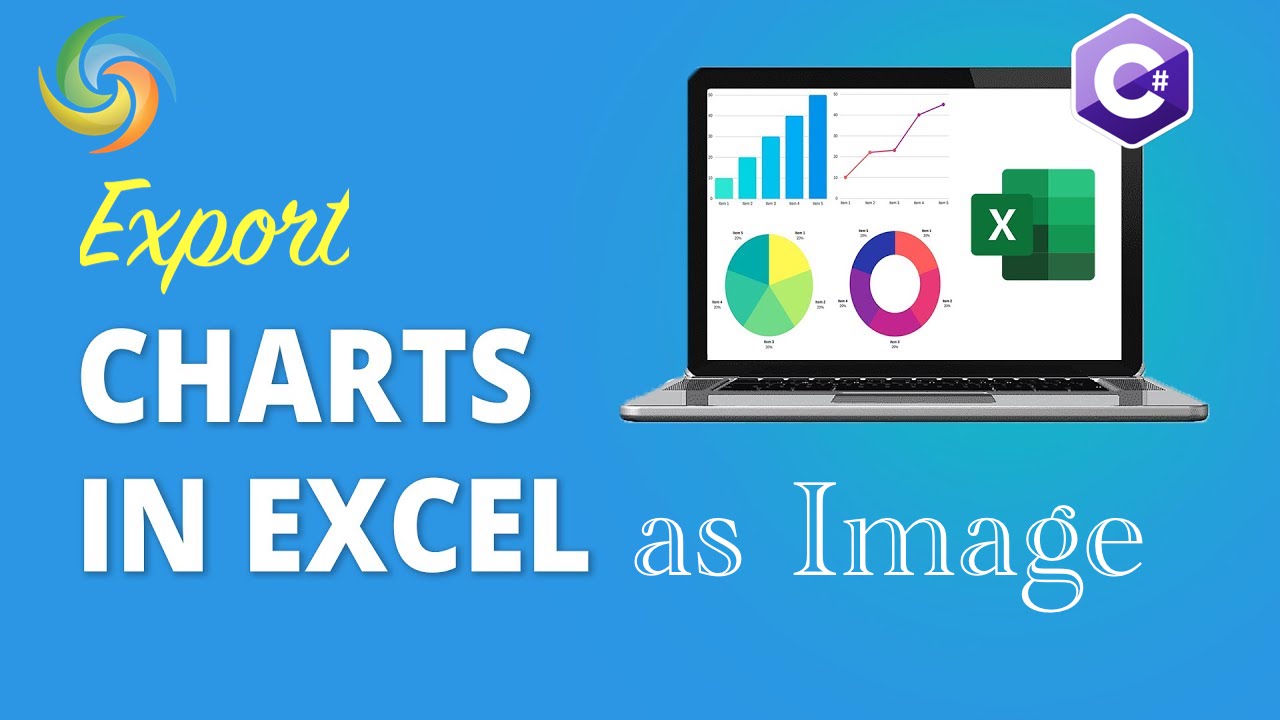
Eksportējiet Excel diagrammu kā attēlu (JPG, PNG), izmantojot C#
Datu analīzes pasaulē datu vizualizācija, izmantojot diagrammas un diagrammas, ir būtiska sastāvdaļa, lai sniegtu sarežģītu informāciju viegli uztveramā veidā. Excel ir populārs rīks, ko izmanto daudzi datu analītiķi, lai izveidotu diagrammas un diagrammas, taču dažreiz šīs diagrammas ir jāeksportē kā attēli, ko izmantot pārskatos, prezentācijās vai citos dokumentos. Diagrammu eksportēšana kā attēli nodrošina arī sākotnējās diagrammas formatējuma un vizuālās pievilcības saglabāšanu, pat ja tā ir ievietota dokumentā, kas izveidots citā programmā. Šajā rakstā mēs izpētīsim, kā eksportēt Excel diagrammas kā attēlus, izmantojot C# programmēšanas valodu, nodrošinot skaidras un kodolīgas datu vizualizācijas priekšrocības.
- Excel apstrādes API
- Eksportējiet Excel diagrammu kā attēlu, izmantojot C#
- Saglabājiet Excel diagrammu kā attēlu, izmantojot cURL komandas
Excel apstrādes API
Aspose.Cells Cloud ir jaudīga uz mākoņiem balstīta platforma, kas piedāvā plašu funkciju klāstu darbam ar Excel failiem. Neatkarīgi no tā, vai jums ir nepieciešams manipulēt ar datiem, veikt aprēķinus vai ģenerēt atskaites, Aspose.Cells Cloud jums palīdzēs. Viena īpaši noderīga funkcija ir iespēja eksportēt Excel diagrammas kā attēlus. Tātad, lai eksportētu Excel diagrammu kā attēlu .NET, mēs izmantosim Aspose.Cells Cloud SDK for .NET. Šis mākoņdatošanas risinājums nodrošina RESTful API, kas ļauj pārvērst Excel diagrammas uz JPG, [PNG](https://docs.fileformat.com /image/png/), BMP utt.
Meklējiet Aspose.Cells-Cloud NuGet pakotņu pārvaldniekā un noklikšķiniet uz pogas “Pievienot pakotni”. Turklāt mums ir arī jāizveido konts, izmantojot Dashboard, izmantojot derīgu e-pasta adresi.
Eksportējiet Excel diagrammu kā attēlu, izmantojot C#
Lūdzu, izmantojiet tālāk norādītos koda fragmentus, lai eksportētu Excel diagrammu kā attēlu, izmantojot C#.NET. Šajā piemērā mēs saglabāsim Excel grafiku JPG formātā.
// Lai iegūtu pilnus piemērus un datu failus, lūdzu, dodieties uz
https://github.com/aspose-cells-cloud/aspose-cells-cloud-dotnet/
// Iegūstiet klienta akreditācijas datus vietnē https://dashboard.aspose.cloud/
string clientSecret = "4d84d5f6584160cbd91dba1fe145db14";
string clientID = "bb959721-5780-4be6-be35-ff5c3a6aa4a2";
// izveidot CellsApi gadījumu, nododot ClientID un ClientSecret
CellsApi cellsInstance = new CellsApi(clientID, clientSecret);
// Ievadiet Excel darbgrāmatu no vietējā diska
string input_Excel = "source.xlsx";
// darblapas nosaukums, kurā ir diagramma
string sheetName = "Sheet1";
// diagrammas indekss, kas jāeksportē kā attēls
int chartNumber = 0;
// Iegūtais attēla formāts kā JPEG
string imageFormat = "JPEG";
try
{
// Izlasiet Excel darbgrāmatu un augšupielādējiet to mākoņkrātuvē
cellsInstance.UploadFile(input_Excel, File.OpenRead(input_Excel));
// Izsauciet API, lai eksportētu Excel diagrammu uz attēlu
var response = cellsInstance.CellsChartsGetWorksheetChart(input_Excel, sheetName, chartNumber, imageFormat, null);
// izdrukājiet veiksmes ziņojumu, ja konvertēšana ir veiksmīga
if (response != null && response.Equals("OK"))
{
Console.WriteLine("Watermarks removed successfully from Excel !");
Console.ReadKey();
}
// saglabājiet iegūto attēlu vietējā diskā
using (var fileStream = new FileStream("resultant.jpg", System.IO.FileMode.OpenOrCreate, FileAccess.Write))
{
response.Seek(0, SeekOrigin.Begin);
response.CopyTo(fileStream);
}
}
catch (Exception ex)
{
Console.WriteLine("error:" + ex.Message + "\n" + ex.StackTrace);
}
Tālāk ir sniegta informācija par iepriekš minēto koda fragmentu.
CellsApi cellsInstance = new CellsApi(clientID, clientSecret);
Izveidojiet CellsApi klases objektu, vienlaikus nododot klienta akreditācijas datus kā argumentus.
cellsInstance.UploadFile(input_Excel, File.OpenRead(input_Excel));
Izlasiet Excel failu un augšupielādējiet to mākoņkrātuvē.
var response = cellsInstance.CellsChartsGetWorksheetChart(input_Excel, sheetName, chartNumber, imageFormat, null);
Izsauciet API, lai eksportētu Excel diagrammu kā attēlu. Mēs esam nodevuši “JPEG” kā iegūto attēla formātu.
API atbalsta šādus attēlu formātus PNG/TIFF/JPEG/GIF/EMF/BMP.
using (var fileStream = new FileStream("resultant.jpg", System.IO.FileMode.OpenOrCreate, FileAccess.Write))
{
response.Seek(0, SeekOrigin.Begin);
response.CopyTo(fileStream);
}
Saglabājiet JPG attēlu vietējā diskā.
Iepriekš minētajā piemērā izmantoto Excel ievadi var lejupielādēt no source.xlsx.
Saglabājiet Excel diagrammu kā attēlu, izmantojot cURL komandas
Eksportēt Excel diagrammu kā attēlu var arī, izmantojot komandu Aspose.Cells Cloud un cURL. Izmantojot šo opciju, varat ātri integrēt diagrammas pārveidošanas funkcionalitāti savā lietojumprogrammā bez sarežģītas kodēšanas. Vienkārši nosūtot pieprasījumu uz Aspose.Cells Cloud API, izmantojot komandu cURL, varat pārvērst Excel diagrammu dažādos attēlu formātos.
Pirmkārt, mums mūsu sistēmā jāinstalē cURL un pēc tam jāģenerē piekļuves marķieris, pamatojoties uz jūsu klienta akreditācijas datiem:
curl -v "https://api.aspose.cloud/connect/token" \
-X POST \
-d "grant_type=client_credentials&client_id=bb959721-5780-4be6-be35-ff5c3a6aa4a2&client_secret=4d84d5f6584160cbd91dba1fe145db14" \
-H "Content-Type: application/x-www-form-urlencoded" \
-H "Accept: application/json"
Otrkārt, izmantojiet šo komandu, lai augšupielādētu ievadi Excel mākoņkrātuvē:
curl -v "https://api.aspose.cloud/v3.0/cells/storage/file/{filePath}" \
-X PUT \
-F file=@{localFilePath} \
-H "Content-Type: multipart/form-data" \
-H "Authorization: Bearer {accessToken}"
Aizstājiet
{filePath}ar ceļu, kurā vēlaties saglabāt failu mākoņa krātuvē,{localFilePath}ar Excel ceļu jūsu vietējā sistēmā un{accessToken}ar savu Aspose Cloud piekļuves pilnvaru. (ģenerēts iepriekš).
Tagad mums ir jāizpilda šāda komanda, lai saglabātu Excel grafiku kā attēlu:
curl -v "https://api.aspose.cloud/v3.0/cells/{excelFile}/worksheets/Sheet1/charts/0?format={format}" \
-X GET \
-H "accept: multipart/form-data" \
-H "authorization: Bearer {accessToken}" \
-o "Resultant.jpg"
Aizstāt “{excelFile}” ar mākoņkrātuvē pieejamās Excel darbgrāmatas nosaukumu. Aizstājiet
{formāts}ar vēlamo attēla formātu, ti, PNG/TIFF/JPEG/GIF/EMF/BMP. Tagad aizstājiet{accessToken}ar iepriekš ģenerēto piekļuves pilnvaru. Parametrs -o tiek izmantots, lai lejupielādētu izvadi vietējā diskdzinī.
Noslēguma piezīmes
Noslēgumā jāsaka, ka Excel diagrammu eksportēšana kā attēli var būt ļoti noderīga funkcija, ja jums ir nepieciešams kopīgot vai publicēt savus datus vizuālā formātā. Aspose.Cells Cloud nodrošina visaptverošu risinājumu šim uzdevumam, piedāvājot plašu rīku un API klāstu, ko var izmantot, lai ērti eksportētu Excel diagrammas kā attēlus. Platformas integrācija ar komandu cURL ļauj automatizēt šo procesu, padarot to vēl efektīvāku un ietaupot laiku. Neatkarīgi no tā, vai strādājat pie neliela projekta vai liela mēroga datu analīzes, Aspose.Cells Cloud var palīdzēt ātri un viegli sasniegt jūsu mērķus.
Noderīgas saites
Ieteicamie raksti
Lūdzu, apmeklējiet šīs saites, lai uzzinātu vairāk par: